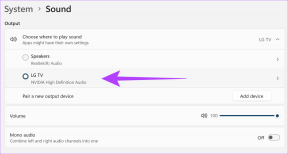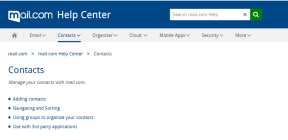Opravte zobrazování zařízení Amazon KFAUWI v síti
Různé / / January 06, 2022
Aktualizace systému Windows 10 jsou známé tím, že uživatelům vyvolávají nové problémy, po kterých následuje silná bolest hlavy. Po instalaci jedné z těchto problematických aktualizací si můžete všimnout neznámého pojmenovaného zařízení Austin – Amazon z KFAUWI uvedené mezi vašimi síťovými zařízeními. Je přirozené, že máte obavy, když si všimnete něčeho rybího, ať už je to aplikace nebo fyzické zařízení. Co je to za podivné zařízení? Měli byste být znepokojeni jeho přítomností a bylo ohroženo zabezpečení vašeho počítače?Jak opravit zařízení Amazon KFAUWI, které se zobrazuje při problému se sítí? Na všechny tyto otázky odpovíme v tomto článku.
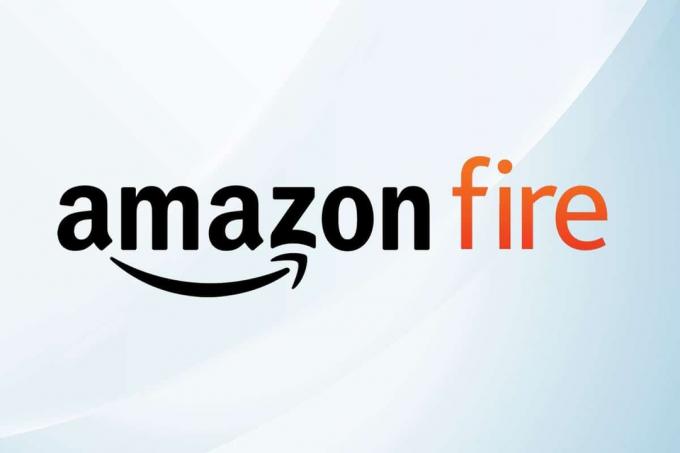
Obsah
- Jak opravit zobrazování zařízení Amazon KFAUWI v síti v systému Windows 10.
- Co je Austin-Amazon z KFAUWI?
- Proč je Austin-Amazon z KFAUWI uveden v síťových zařízeních?
- Metoda 1: Zakažte službu Windows Connect Now
- Metoda 2: Zakažte WPS a resetujte směrovač Wi-Fi
- Krok I: Určete IP adresu
- Krok II: Zakažte funkci WPS
- Krok III: Resetujte router.
Jak opravit zobrazování zařízení Amazon KFAUWI v síti v systému Windows 10
Ve svém seznamu síťových zařízení můžete narazit na zařízení s názvem Austin-Amazon KFAUWI. Situaci zhoršuje skutečnost, že při kontrole Austin – Amazon společnosti KFAUWI Properties, neposkytuje žádné podstatné informace. Odhaluje pouze název výrobce (Amazon) a název modelu (KFAUWI), zatímco všechny ostatní položky (sériové číslo, jedinečný identifikátor a adresa Mac a IP) jsou nedostupné. Z tohoto důvodu si můžete myslet, že váš počítač byl hacknut.
Co je Austin-Amazon z KFAUWI?
- Za prvé, jak je zřejmé ze samotného názvu, síťové zařízení souvisí s Amazonem a jeho širokou škálou zařízení, jako je Kindle, Fire atd., a Austin je název základní desky používané v těchto zařízeních.
- Konečně, KFAUWI je a PC s operačním systémem LINUX používají vývojáři mimo jiné pro detekci zařízení. Rychlé vyhledání výrazu KFAUWI také odhalí, že ano spojené s tabletem Amazon Fire 7 vydáno již v roce 2017.
Proč je Austin-Amazon z KFAUWI uveden v síťových zařízeních?
Abych byl upřímný, váš odhad je stejně dobrý jako náš. Zdá se, že jasná odpověď zní:
- Váš počítač mohl detekovat Zařízení Amazon Fire je připojeno do stejné sítě a tedy i uvedeného seznamu.
- Problém může být vyvolán WPS nebo Nastavení chráněného nastavení Wi-Fi routeru a počítače se systémem Windows 10.
Pokud však nevlastníte žádná zařízení Amazon nebo žádná taková zařízení nejsou aktuálně připojena k vaší síti Wi-Fi, může být nejlepší zbavit se Austina-Amazon z KFAUWI. Nyní existují pouze dva způsoby, jak odstranit Amazon of KFAUWI z Windows 10. Prvním je deaktivace služby Windows Connect Now a druhým resetováním sítě. Obě tato řešení jsou poměrně snadno proveditelná, jak je vysvětleno v následujícím segmentu.
Metoda 1: Zakažte službu Windows Connect Now
Windows Connect Now Služba (WCNCSVC) je zodpovědná za automatické připojení počítače se systémem Windows 10 k periferním zařízením, jako jsou tiskárny, fotoaparáty a další počítače dostupné ve stejné síti, aby byla umožněna výměna dat. Služba je ve výchozím nastavení zakázáno ale aktualizace systému Windows nebo dokonce podvodná aplikace mohla upravit vlastnosti služby.
Pokud skutečně máte zařízení Amazon připojené ke stejné síti, Windows se s ním pokusí komunikovat. Spojení by však nebylo navázáno kvůli problémům s kompatibilitou. Chcete-li tuto službu deaktivovat a opravit zařízení Amazon KFAUWI zobrazující se při problému se sítí,
1. Udeřil klávesy Windows + R současně otevřít Běh dialogové okno.
2. Zde zadejte services.msc a klikněte na OK spustit Služby aplikace.
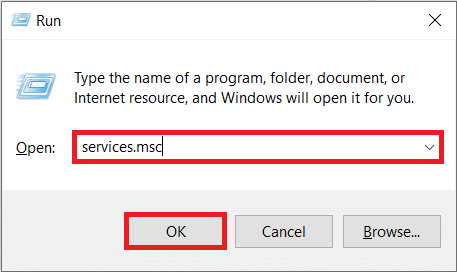
3. Klikněte na název záhlaví sloupce, jak je znázorněno, pro řazení všech služeb podle abecedy.
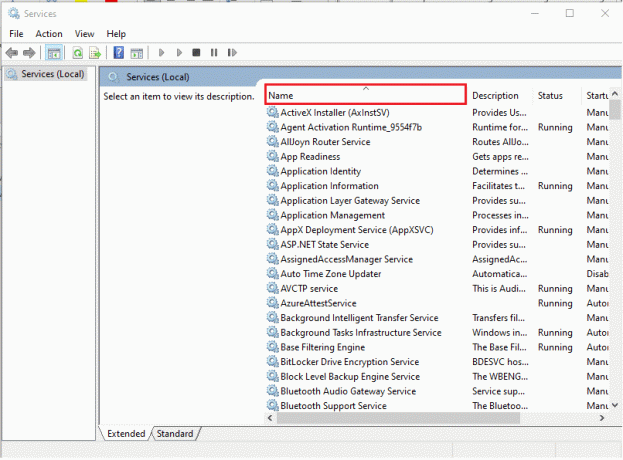
4. Vyhledejte Windows Connect Now – Config Registrar servis.

5. Klikněte na něj pravým tlačítkem a vyberte Vlastnosti z následující kontextové nabídky, jak je znázorněno níže.
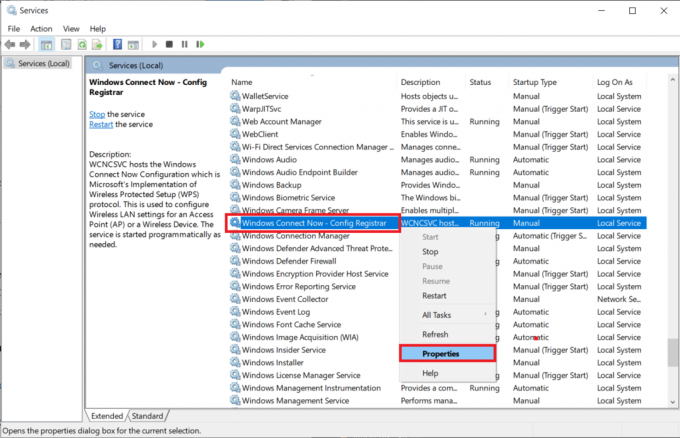
6. V Všeobecné klepněte na kartu Typ spouštění: rozevírací nabídky a vyberte možnost Manuál volba.
Poznámka: Můžete také vybrat Zakázáno možnost tuto službu vypnout.
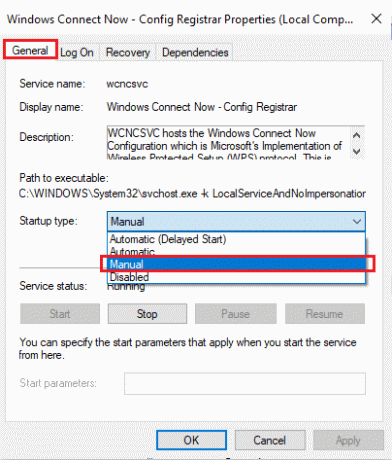
7. Dále klikněte na Stop tlačítko pro ukončení služby.
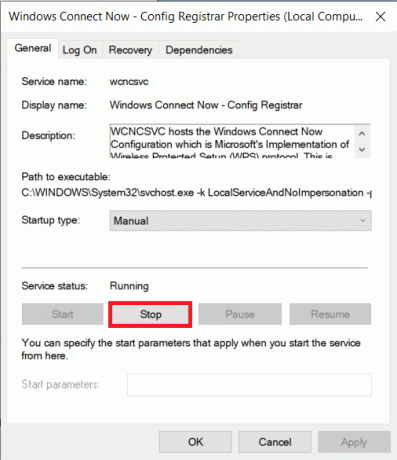
8. Řízení služeb vyskakovací okno se zprávou Windows se pokouší zastavit následující službu na místním počítači… se objeví, jak je znázorněno.

A, Stav služby: bude změněno na Zastavil za nějaký čas.

9. Klikněte na Aplikovat uložte změny a poté klikněte OK k opuštění okna.
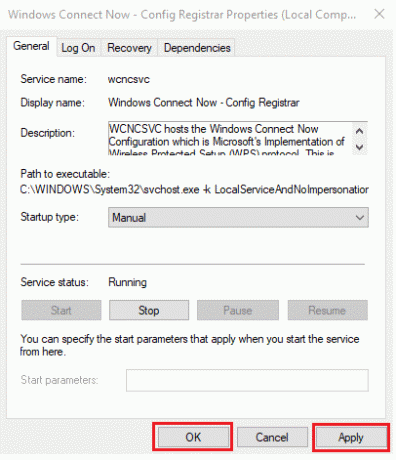
10. Konečně, restartovatváš počítač. Zkontrolujte, zda se zařízení Amazon KFAUWI stále zobrazuje v seznamu sítí nebo ne.
Přečtěte si také:Oprava Ethernet nemá platnou chybu konfigurace IP
Metoda 2: Zakažte WPS a resetujte směrovač Wi-Fi
Výše uvedená metoda by způsobila, že by zařízení KFAUWI pro většinu uživatelů zmizelo, pokud je však zabezpečení vaší sítě skutečně ohroženo, zařízení bude nadále uvedeno. Jediný způsob, jak problém obejít, je resetovat síťový router. Tím se vrátí všechna nastavení do výchozího stavu a také vykopnou freeloadery ve využívání vašeho Wi-Fi připojení.
Krok I: Určete IP adresu
Před resetováním zkusme deaktivovat funkci WPS, abychom opravili zařízení Amazon KFAUWI, které se zobrazuje při problému se sítí. Prvním krokem je určení IP adresy routeru pomocí příkazového řádku.
1. zmáčkni klíč Windows, typ Příkazový řádek a klikněte na Spustit jako administrátor.
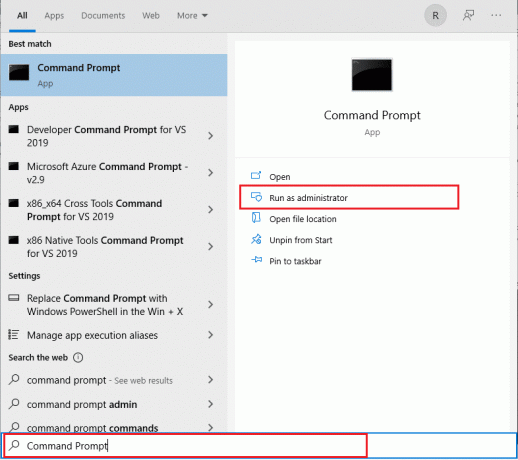
2. Typ ipconfig příkaz a stiskněte Zadejte klíč. Zde zkontrolujte své Výchozí brána adresa.
Poznámka:192.168.0.1 a 192.168.1.1 jsou nejběžnější adresou výchozí brány směrovače.

Krok II: Zakažte funkci WPS
Chcete-li zakázat WPS na vašem routeru, postupujte podle následujících kroků:
1. Otevřete libovolný webový prohlížeč a přejděte ke svému routeru Výchozí brána adresa (např. 192.168.1.1)
2. Zadejte svůj uživatelské jméno a Heslo a klikněte na Přihlásit se knoflík.
Poznámka: Podívejte se na spodní straně routeru, kde najdete přihlašovací údaje, nebo se obraťte na svého ISP.

3. Navigovat do WPS menu a vyberte Zakázat WPS možnost, zobrazená zvýrazněně.

4. Nyní pokračujte a vypnout router.
5. Počkejte minutu nebo dvě a pak znovu jej zapněte znovu.
Přečtěte si také: Oprava nefunkčního adaptéru Wi-Fi ve Windows 10
Krok III: Resetujte router
Zkontrolujte, zda byl problém se zařízením KFAUWI, který se zobrazuje na síti, vyřešen. Pokud ne, resetujte router úplně.
1. Ještě jednou otevřete nastavení routeru za použití IP adresa výchozí brány, pak Login.

2. Poznamenejte si všechny konfigurační nastavení. Budete je vyžadovat po resetování routeru.
3. Stiskněte a podržte Tlačítko reset na routeru po dobu 10-30 sekund.
Poznámka: Musíte použít polohovací zařízení, jako je a kolík, nebo párátko stiskněte tlačítko RESET.

4. Router se provede automaticky vypnout a znovu zapnout. Můžeš uvolněte tlačítko když světla začnou blikat.
5. Zadejte znovu podrobnosti o konfiguraci routeru na webové stránce a restartovat router.
Ujistěte se, že jste tentokrát nastavili silné heslo, abyste zabránili tomu, aby se zařízení Amazon KFAUWI objevilo v problému se sítí.
Doporučeno:
- Jak opravit software Elara bránící vypnutí
- 7 způsobů, jak opravit chybu BSOD iaStorA.sys v systému Windows 10
- Jak skrýt název sítě WiFi v systému Windows 11
- Jak zkontrolovat, zda je v systému Windows 11 podporován moderní pohotovostní režim
Podobně jako zařízení Amazon KFAUWI, které se objevuje v síti, někteří uživatelé hlásili náhlý příchod zařízení Amazon KFAUWI spojené s Amazon Fire HD 8 v seznamu sítí po aktualizaci Okna. Chcete-li se toho zbavit, proveďte stejná řešení, jaká byla uvedena výše. Pokud máte nějaké dotazy/návrhy týkající se tohoto článku, neváhejte je napsat do sekce komentářů.